Proovime joosta ps ilma täiendava parameetrita lihtsalt käivitades: ps
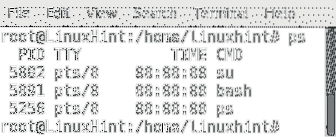
Nagu näeme, on meil 4 veergu:
PID: Protsessi ID, näitab protsessi identifitseerimisnumbrit.
TTY: Tuvastab terminali, kust protsess käivitati.
AEG: Näitab protsessori aega, mille programm on hõivanud.
CMD: Näitab protsessi käivitamiseks kasutatud käsklust.
PS vaikeväljund ilma parameetriteta, nagu näete, loetleb ainult juurte käivitatud protsessid.
Kui tahame kontrollida kõigi kasutajate käivitatavaid protsesse, siis käivitage:
ps -a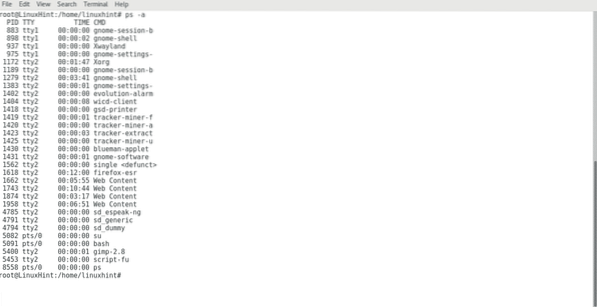
Nüüd näeme kõigi kasutajate tehtud protsesse. Tavaliselt lisame käsu ps korral parameetrid nagu -a, -x ja -u.
Kuigi -a loetleb kõigi kasutajate käivitatud protsessid, -x loetleb parameetrina ka käivitamisel alustatud protsessid nagu deemonid -u lisab iga protsessi kohta lisateabega veerud:
ps -axu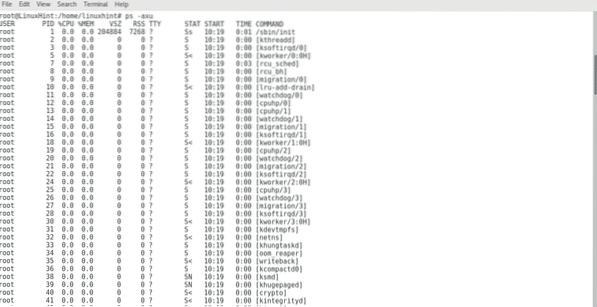
Nüüd näeme kõiki protsesse, mida kõik kasutajad teostavad, süsteem ise ning saime iga protsessi kohta ka lisateavet:
KASUTAJA: Määrab programmi käivitanud kasutaja.
PID: Protsessi ID, näitab protsessi identifitseerimisnumbrit.
PROTSESSOR%: Protsessis kasutatud protsessori%.
MEME%: Protsessis kasutatud mälu%.
VSZ: Virtuaalne suurus kbaitides.
RSS: Erinevalt virtuaalsest suurusest näitab see protsessi poolt kasutatud tegelikku mälu.
TTY: Tuvastab terminali, kust protsess käivitati.
RIIK: Näitab teavet protsessi oleku kohta just nii, nagu see on prioriteet, käivitades “man ps”, näete koodide tähendust.
ALGUS: Näidake, kui protsess on alanud.
AEG: Näitab protsessori aega, mille programm on hõivanud.
CMD: Näitab protsessi käivitamiseks kasutatud käsku.
Konkreetse kasutaja poolt käivitatud protsesside loetlemiseks võite käivitada:
ps -U kasutajanimi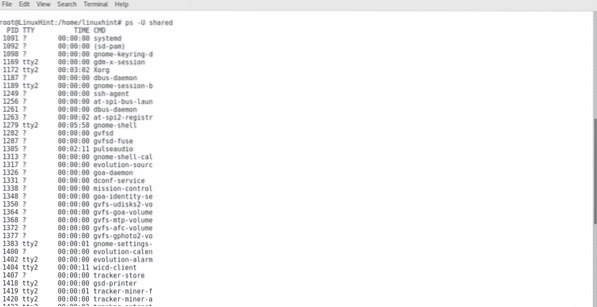
Pärast seda, kui oleme aru saanud, kuidas ps-sid protsesside näitamiseks kasutada, kontrollime, kuidas neid peatada.
Linuxis käsk tapma on protsesside peatamiseks kasutatav. Me saame joostatappa PIDNUMBERProtsessi peatamiseks:
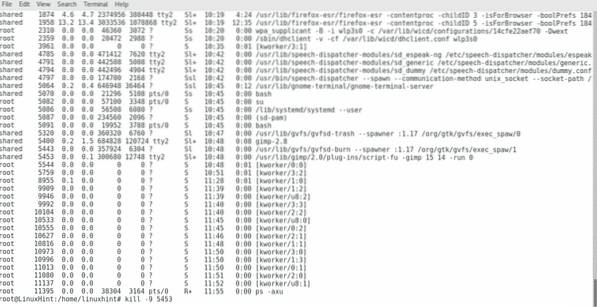 Nagu näete, tapsin protsessi, mille alustas Gimp, kuid kui me jookseme ps -axu jälle näeme, et Gimp töötab endiselt:
Nagu näete, tapsin protsessi, mille alustas Gimp, kuid kui me jookseme ps -axu jälle näeme, et Gimp töötab endiselt:
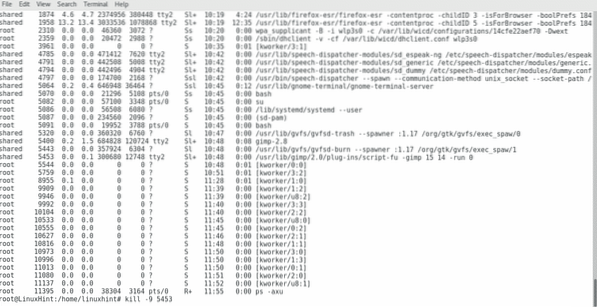
Mida peame tegema programmi sulgemise tagamiseks, on tappa kõik selle protsessid, sealhulgas vanemprotsessid, saame seda teha parameetri lisamisega -9:
tappa -9 PIDNUMBER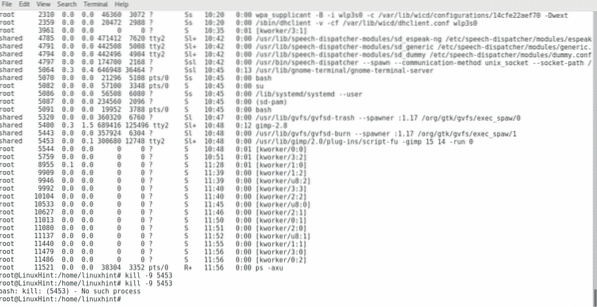
Nagu näete seekord, see protsess tapeti, kuna proovisin seda kaks korda tappa ja teist korda ütles süsteem mulle, et protsess pole saadaval, saame käivitada ps -axu uuesti, et olla kindel:
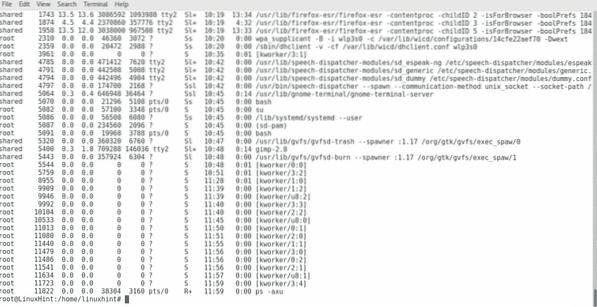
Käsu killall abil saab tappa kõik programmi nimega seotud protsessid:
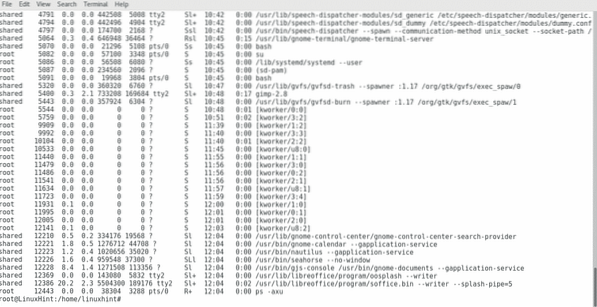
Nagu näete ülaltoodud pildil, töötab LibreOffice praegu, vaatame, mis juhtub, kui ma jooksen:
killall soffice.prügikast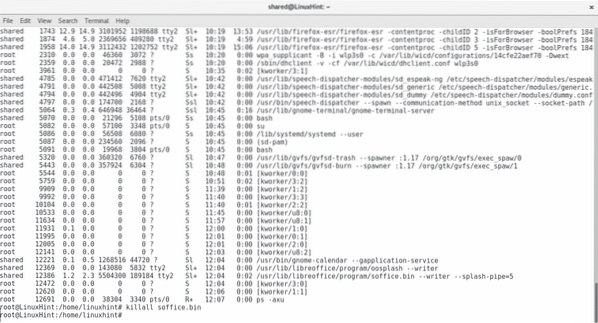
Vaatame üle ps -axu uuesti:
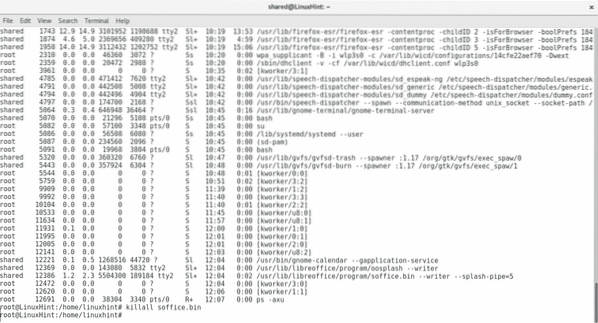
Nagu näeme, oli LibreOffice suletud.
Loodan, et see artikkel tundus teile kasulik Linuxi protsesside haldamiseks. Jälgige meid LinuxHinis, et saada rohkem näpunäiteid ja värskendusi Linuxi kohta.
 Phenquestions
Phenquestions


